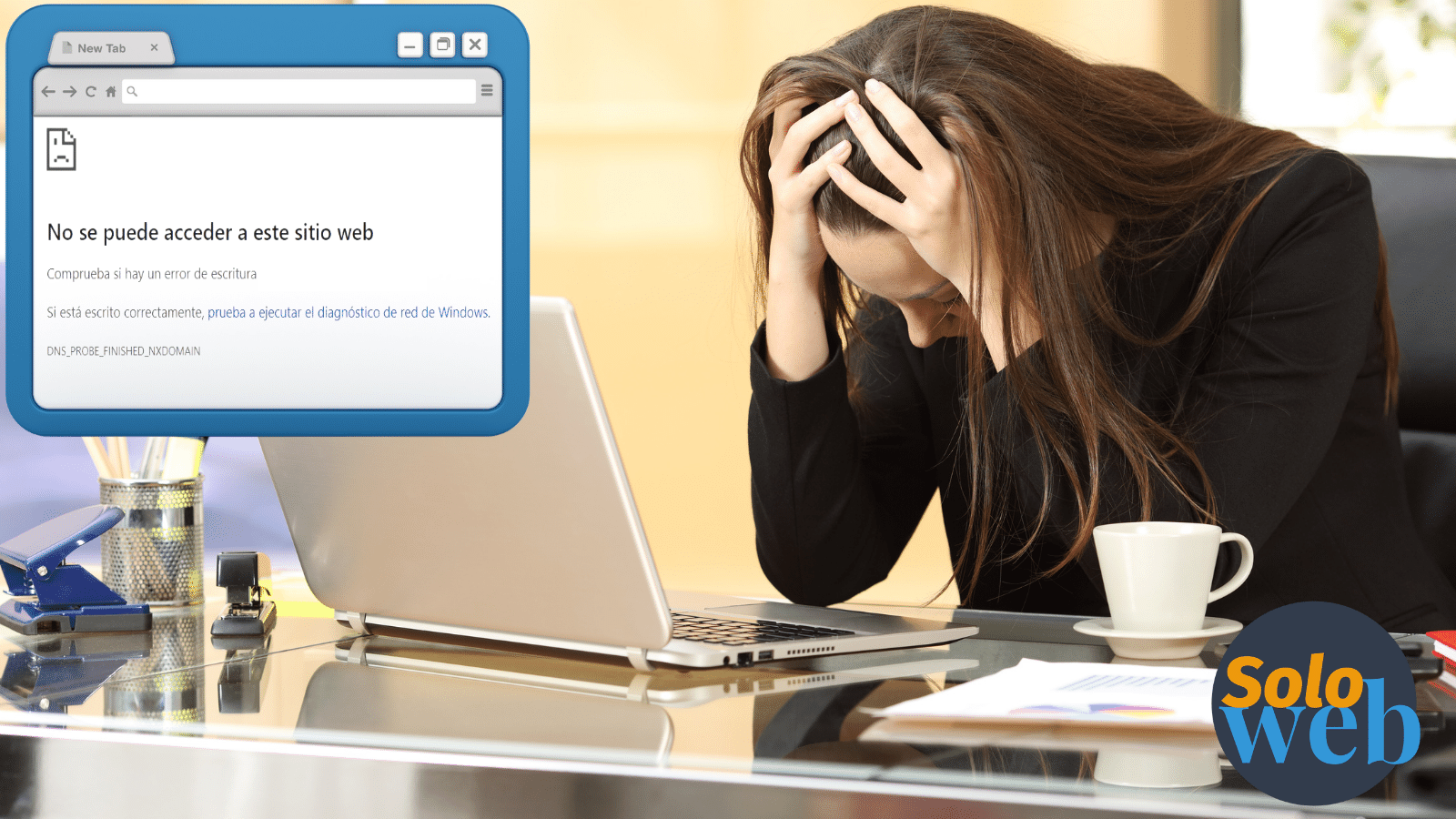Cómo usar los DNS de Google y Cloudflare? ¿Qué es y que ventaja tienen?
¿Cómo Solucionar DNS_PROBE_FINISHED_NXDOMAIN ?
El error DNS PROBE FINISHED regularmente se muestra el mensaje cuando una página no puede abrirse por una falla de conexión en los servidores de DNS, normalmente porque no hay conexión a Internet o porque los DNS del proveedor de Internet tiene alguna falla. Esto puede solo afectar algunas páginas que visitas.
Para solucionar ese problema lo que necesitas hacer es cambiar los DNS de tu conexión a Internet evitando usar los que asigna por default tu proveedor de Internet.
Existen varios DNS que puedes utilizar:
Usar los DNS alternos permite acelerar un poco la velocidad de Internet al visitar páginas web y también evita fallas intermitentes causadas con problemas de DNS entre proveedores.
Google ofrece mayor confiabilidad en su servicio.
Cloudflare asegura tener los DNS más rápidos.
IBM Filtra sitios inseguros.
Algunas veces puedes tener problemas que algunas páginas Web si las muestra y otras no, pasa lo mismo con los emails. Es por eso que es recomendable usar DNS de terceros como Google, Cloudflare o IBM.
Aunque es muy poco probable que el DNS de Google falle al resolver cualquier dominio, si queremos estar seguros de no perder nuestra conexión en ningún momento recomendamos usar los siguientes DNS:
- 8.8.8.8 (DNS primario de Google).
- 1.1.1.1 (DNS primario de Cloudflare).
- 9.9.9.9 (DNS primario de IBM).
Los DNS de terceros se han convertido en un imprescindible. para muchos usuarios que pasan cada vez más de los asignados por defecto por su proveedor de Internet darle una oportunidad a otros. Los de Google DNS siempre han sido los más populares.
Si algo caracteriza a los proveedores de Internet a nivel mundial, no es precisamente la gran calidad de los servicios que prestan (en algunos sitios son peores que en otros), por esta misma razón muchas veces presentamos problemas con nuestras conexiones que ralentizan la velocidad o no llegan a algunos destinos.
En este caso usar DNS diferentes puede ayudarnos un poco.
¿Cómo cambiar los DNS en Windows?
-
Abrimos el Panel de Control y luego buscamos la opción Redes e Internet > Centro de redes y recursos compartidos.
-
En el panel de la izquierda hacemos clic en la opción: Cambiar configuración del adaptador y seleccionamos la conexión de red que vamos a editar haciendo clic derecho sobre ella y luego en Propiedades.
-
En la pestaña Funciones de red seleccionamos el item Protocolo de Internet versión 4 (TCP/IPv4) y luego hacemos clic en el botón Propiedades.
-
En la pestaña General marcamos la opción Usar las siguientes direcciones de servidor DNS y escribimos 8.8.8.8 y 1.1.1.1 en los campos Servidor DNS preferido y Servidor DNS alternativo respectivamente.
¿Cómo cambiar los DNS en Mac?
En el escritorio de Mac buscamos el icono de conexión de red que aparece en la parte superior derecha de la barra de tareas.
Damos click con el botón derecho y seleccionamos la opción "Abrir el panel de preferencias Red...".
Con la opción de la conexión que este activa en el panel izquierdo, pulsamos el recuadro "Avanzado..." de la parte inferior derecha para acceder a las configuraciones de red.
Una vez dentro, seleccionamos la pestaña "DNS" y en la ventana en la que aparecen los Servidores DNS tenemos que eliminar con la opción "-" los servidores DNS antiguos y/o agregar con la opción "+" las siguientes direcciones:
Servidor DNS 1: 8.8.8.8 (DNS primario de Google).
Servidor DNS 2: 1.1.1.1 (DNS primario de Cloudflare).
¿Cómo cambiar los DNS en Modem de Telmex?
Realizar el cambio en el modem evitará que tengas que realizar el cambio en todos los equipos que están conectados en la misma red.
Debes ingresar al panel de Telmex.
Generalmente la dirección es http://192.168.1.254
Usuario Admin o Telmex
Contraseña la que viene en la etiqueta del Modem.
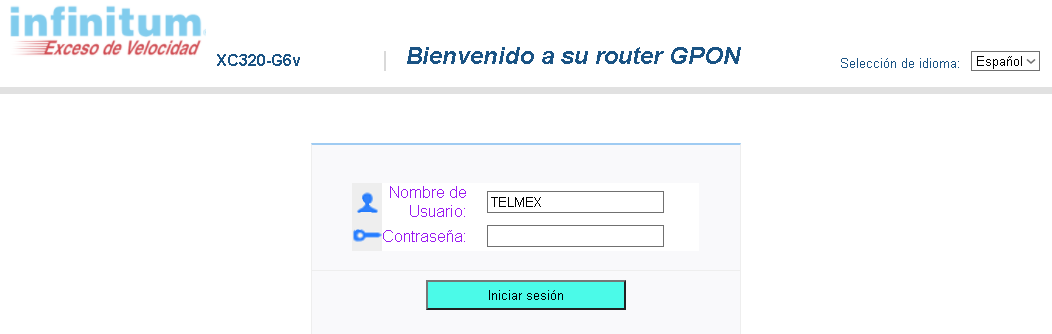

Con estos cambios se arregla el problema de «El servidor DNS no responde» en Windows, Mac y cualquier dispositivo que se conecta a esa red.
Los cambios se pueden hacer en cualquier equipo que se conecte a la red o ingresando a el modem principal.
Quizás sea necesario conectar y desconectar el dispositivo.
¿Tienes problemas para acceder a un sitio web y no estás seguro si es culpa de tu proveedor de internet o del proveedor de Web Hosting?
Nuestra herramienta de Test de DNS puede ayudarte a confirmar si la falla está en su resolución de nombres de dominio.
Simplemente ingresa el nombre del dominio que deseas verificar en nuestro Test de DNS, selecciona el tipo de registro A y nuestra herramienta realizará diferentes pruebas con los principales proveedores de internet en varios países. Si el servidor de DNS no responde correctamente confirmara la falla del proveedor de Internet o mostrará la IP que debería responder.
El Test de DNS puede ayudarte a confirmar si tu dominio responde correctamente en diferentes ubicaciones. ¡Úsalo ahora para obtener más información!